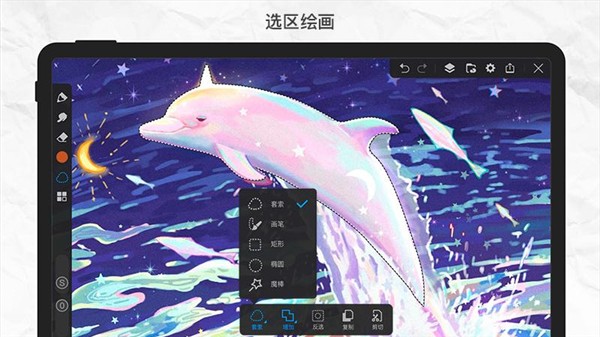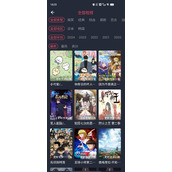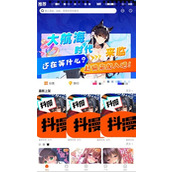组装电脑配件是哪些 组装电脑配件介绍
电脑装机教程2017年:
DIY电脑一直都是电脑爱好者非常喜欢的,对于电脑爱好者来说,通过自己动手DIY组装电脑,不仅可以更为深刻的认识硬件,了解电脑主机内部结构,还能够学习到安装系统等知识,从中可以带来很多乐趣。
第一步:安装CPU以及散热器
首先将主板从主板盒子上,主板出厂时,CPU底座都有塑料保护盖和金属卡子卡好的。

主板
打开CPU底座的金属卡子,将金属卡子完全打开。安装CPU时,注意CPU缺口和底座凸口对准放入。

安装CPU
将卡子盖下,卡好固定扣。卡子卡好后,塑料保护盖会自动弹下。

散热器底座有标识1150的字样,将扣钉扣入1150的方向,将散热器底座安装在主板上。

将塑料螺钉插入散热器底座固定。

散热器底部有预先涂好硅脂,记得要先拿下散热器底座上的透明盖子。

将散热器两边的扣具跟底座卡好,当然这里算个小难点,先将一边扣具卡住。然后一手扶散热器主体,一手将另外一边扣具向下压。

注意,千万不要忘记将散热器供电接口插在主板“CPU_FAN”的风扇电源口。
第二步:安装内存硬盘、电源
安装完散热器后,下面我们安装内存。

安装内存时注意内存的缺口部分。 拉开内存槽两边的卡子,插入内存。内存正确安装好后两头的塑料卡子会刚好卡紧内存。(可能会有“咔”的一声)

再安装SSD,本次装机我们使用的是M.2固态硬盘,安装也比较简单。将M.2 SSD插好拧紧螺丝即可。

安装完成后,将主板放入机箱中,开始安装电源。

接入24PIN主板供电,电源卡口与主板电源凸口对齐,插反是插不进的。

接入4PIN主板供电。这里说下,有的主板CPU供电是4+4PIN的,就需要将电源的接口全部插入,不论哪种供电都是有防呆设计的,大家可以很容易找到插入方向。
第三步:安装独立显卡和机箱跳线
在装机时我们通常最后安装显卡,因为显卡体积比较大,先装显卡不太方便操作。

先将主板的PCI-E显卡槽卡子打开。再将显卡对好主板的PCI-E显卡槽,注意显卡金手指的缺口,将显卡插入显卡槽。

显卡供电千万不要忘记插,不然将无法开机。为了保证不出意外,一定要插紧。

最后接好机箱的跳线,按照主板上的标识对应插好即可。一船情况下,跳线包括:USB接口、音频接口、USB 3.0接口、开关机及LED灯等。

到这里装机就完成啦,大家学会了吗?
相关文章
精彩推荐
-
 下载
下载猪笼城寨手游
模拟经营 猪笼城寨手游猪笼城寨游戏是非常好玩的一款模拟经营类型的手游,在这里玩家们
-
 下载
下载商道高手vivo版本
模拟经营 商道高手vivo版本商道高手vivo版是一款商战题材的模拟经营手游,游戏画面精美
-
 下载
下载我在大清当皇帝手游
模拟经营 我在大清当皇帝手游我在大清当皇帝手游是一款以清代为历史的模拟类手游,相信玩家们
-
 下载
下载解忧小村落最新版2024
模拟经营 解忧小村落最新版2024解忧小村落游戏是非常好玩的一款休闲放置经营类型的手游,在这里
-
 下载
下载洋果子店rose2中文版
模拟经营 洋果子店rose2中文版洋果子店rose2中文版是一款非常好玩的模拟经营手游,精美的